Windows 10에서 Origin 오류 9:0을 수정하는 방법
게시 됨: 2022-01-25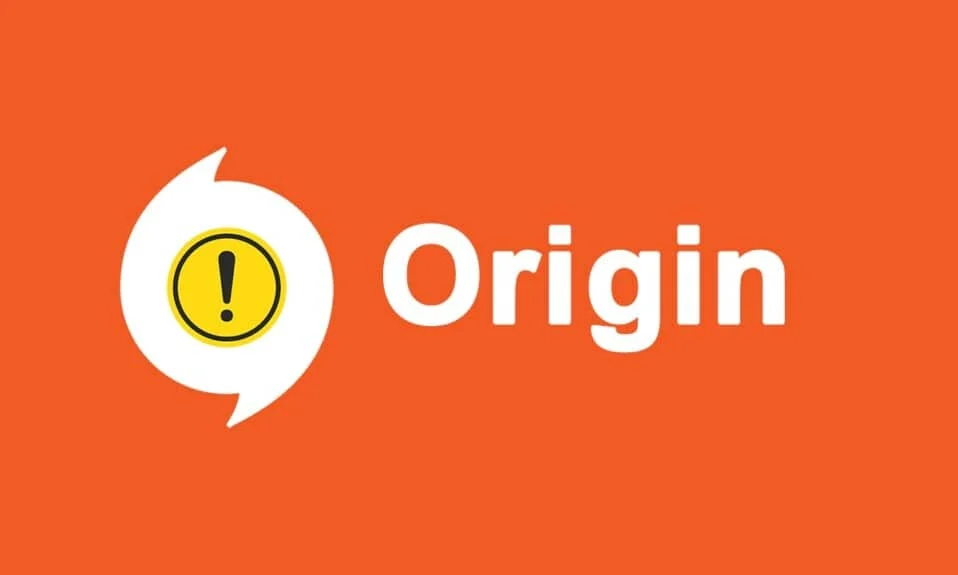
Origin은 Steam, Epic Games, GOG 또는 Uplay와 같은 다른 게임 플랫폼에서는 사용할 수 없는 광범위한 게임을 제공하기 때문에 독특한 게임 플랫폼입니다. 그러나 이 앱을 사용하는 동안 직면할 수 있는 일반적인 오류 중 하나는 Origin 오류 코드 9:0 입니다. 앱을 업데이트하거나 새 버전을 설치할 때 설치 프로그램에 오류가 발생 했습니다. 이 오류는 PC의 다양한 버그, 바이러스 백신/방화벽 합병증, .NET 패키지 손상 또는 캐시 손상으로 인해 발생할 수 있습니다. 이 기사에서는 Origin 오류 9:0을 수정하는 방법을 안내합니다.
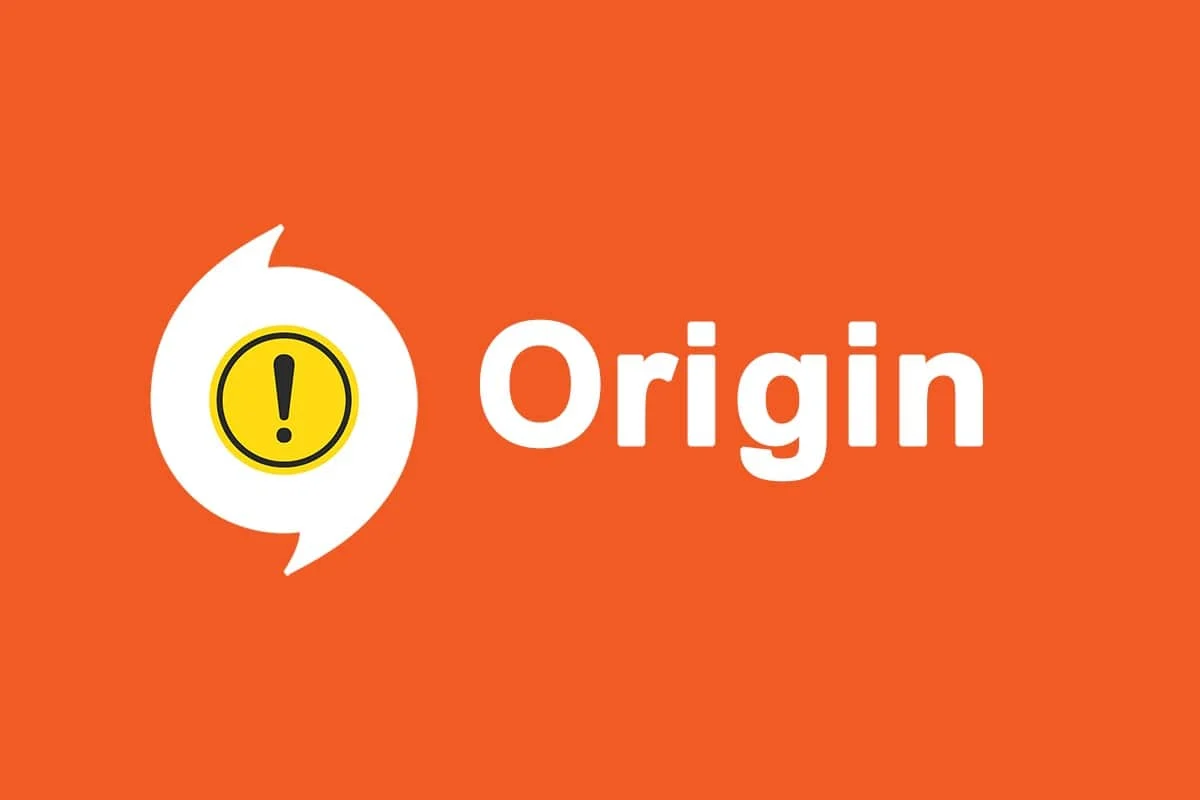
내용물
- Windows 10에서 Origin 오류 9:0을 수정하는 방법
- Origin 오류 코드 9:0의 원인은 무엇입니까?
- 방법 1: OriginWebHelperService 프로세스 닫기
- 방법 2: 원본 캐시 파일 삭제
- 방법 3: .NET Framework 업데이트
- 방법 4: 응용 프로그램 관리 서비스 활성화
- 방법 5: Windows Defender 방화벽 충돌 해결
- 방법 6: 타사 바이러스 백신 간섭 제거(해당되는 경우)
- 방법 7: 안전 모드에서 충돌하는 앱 제거
- 방법 8: Origin 재설치
Windows 10에서 Origin 오류 9:0을 수정하는 방법
Origin의 게임에 액세스하려면 공식 웹사이트나 클라이언트 측에서 EA(예: Electronic Arts) 계정을 만들어야 합니다 . 다음은 이 게임 플랫폼의 몇 가지 고유한 기능입니다.
- 다양한 온라인 게임을 구매, 설치, 업데이트 및 관리할 수 있습니다.
- 게임에 친구를 초대 할 수 있습니다.
- Discord나 Steam처럼 그들과도 소통 할 수 있습니다.
Origin 오류 코드 9:0의 원인은 무엇입니까?
Origin 개발자는 Origin 오류 코드 9.0을 고정할 명확한 이유가 없기 때문에 이 문제에 대해 침묵했습니다. 대신 다음과 같은 몇 가지 알 수 없는 충돌로 인해 발생할 수 있습니다.
- .NET 프레임워크 는 PC에서 애플리케이션을 실행하고 관리하는 데 필요합니다. 시스템에 많은 앱을 구축할 수 있는 오픈 소스 플랫폼입니다. 이 프레임워크가 오래된 경우 Origin 오류 9.0이 발생합니다.
- 타사 바이러스 백신 프로그램이 Origin 응용 프로그램을 차단하고 있을 수 있습니다.
- 마찬가지로 PC의 방화벽 프로그램이 Origin을 위협으로 간주하여 Origin 업데이트 설치를 차단할 수 있습니다.
- Origin 캐시 에 파일이 너무 많으면 이 오류 코드 9.0이 표시됩니다. 따라서 문제를 방지하려면 캐시를 정기적으로 삭제해야 합니다.
이 섹션에서는 Origin 오류 9:0을 수정하는 방법 목록을 편집했습니다. 방법은 심각도 및 영향 수준에 따라 정렬됩니다. 이 문서에 설명된 것과 동일한 순서로 따르십시오.
방법 1: OriginWebHelperService 프로세스 닫기
OriginWebHelperService는 Electronic Arts에서 개발했으며 Origin 소프트웨어와 연결되어 있습니다. 이것은 귀하의 PC에서 실행 가능한 파일이며, 합당한 이유가 있을 때까지 삭제해서는 안 됩니다. 때로는 OriginWebHelperService로 인해 Origin 오류 9.0이 발생할 수 있으므로 작업 관리자에서 비활성화하면 도움이 됩니다.
1. Ctrl + Shift + Esc 키를 함께 눌러 작업 관리자 를 시작합니다.
2. 프로세스 탭에서 OriginWebHelperService 를 검색하여 선택합니다.
3. 마지막으로 아래와 같이 End Task (작업 끝내기)를 클릭하고 시스템을 재부팅 합니다.
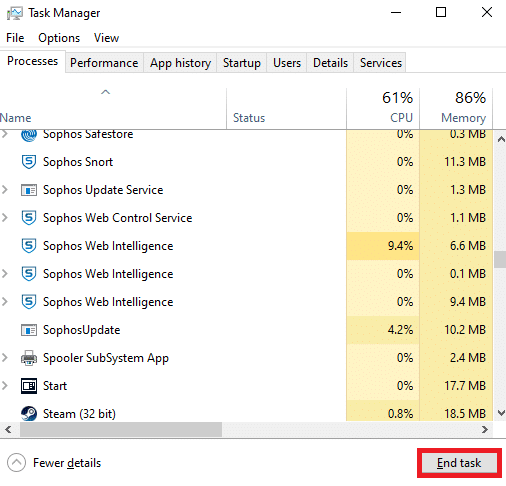
또한 읽기: Windows 11에서 Minecraft 오류 0x803f8001을 수정하는 방법
방법 2: 원본 캐시 파일 삭제
시스템에 손상된 구성 및 설정 파일이 포함되어 있으면 Origin 오류 9.0이 발생할 수 있습니다. 그러나 다음과 같이 AppData 폴더에서 데이터를 삭제하여 손상된 구성 파일을 삭제할 수 있습니다.
1. 시작 을 클릭하고 %appdata% 를 입력한 다음 Enter 키 를 눌러 AppData Roaming 폴더를 엽니다.
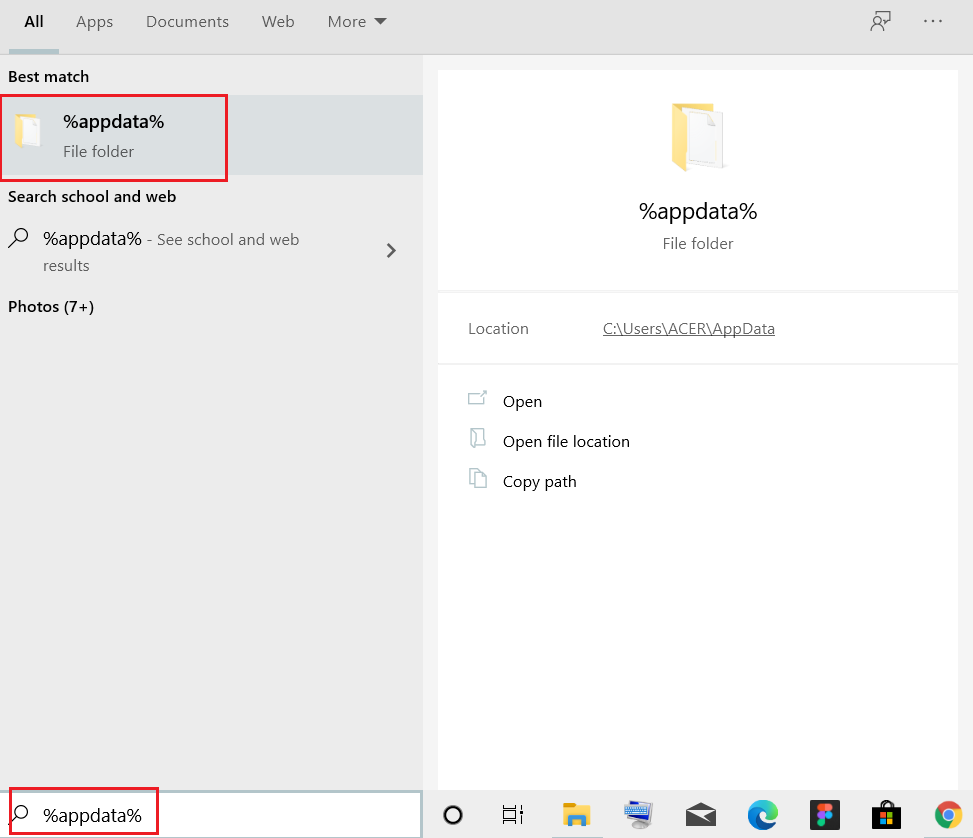
2. 아래 그림과 같이 Origin 폴더를 마우스 오른쪽 버튼으로 클릭하고 삭제 옵션을 선택합니다.
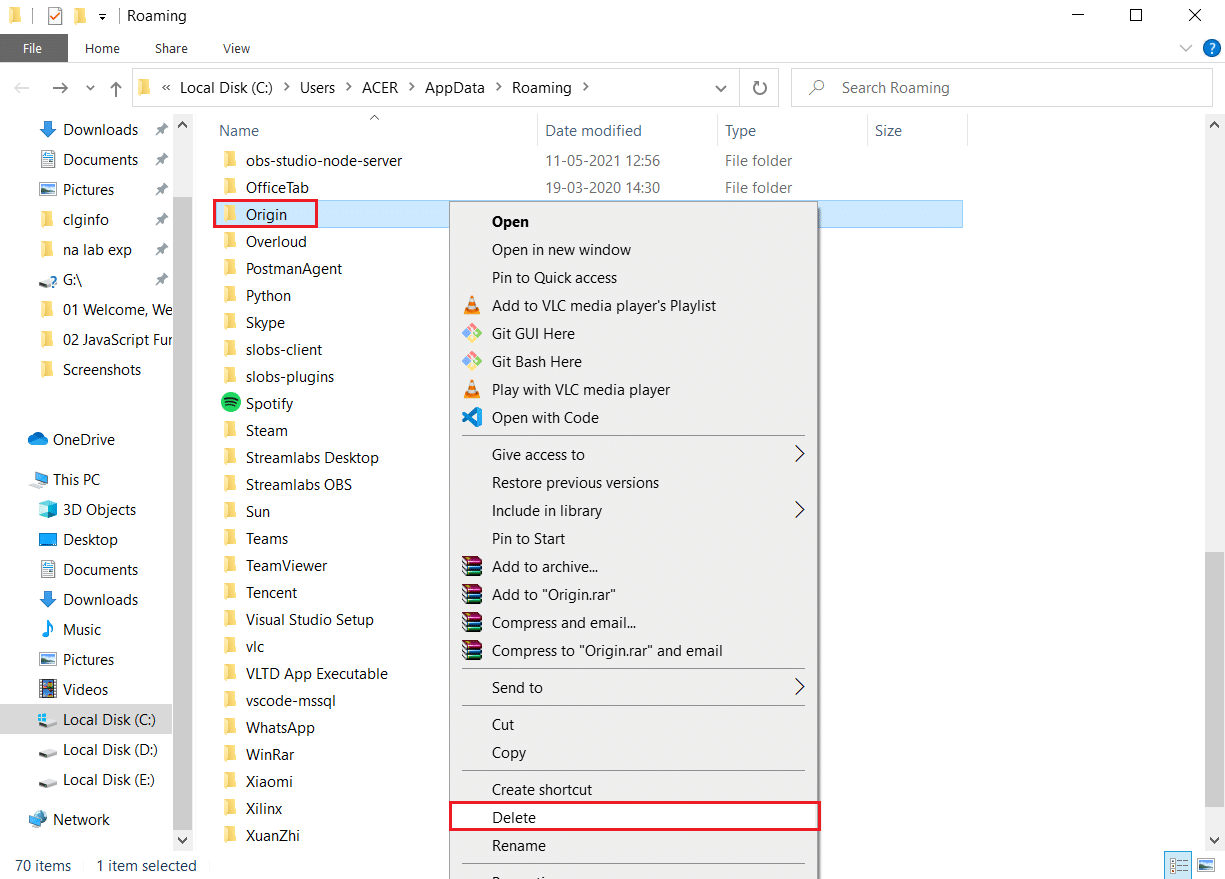
3. Windows 키 를 누르고 %programdata% 를 입력한 다음 열기 를 클릭하여 ProgramData 폴더로 이동합니다.
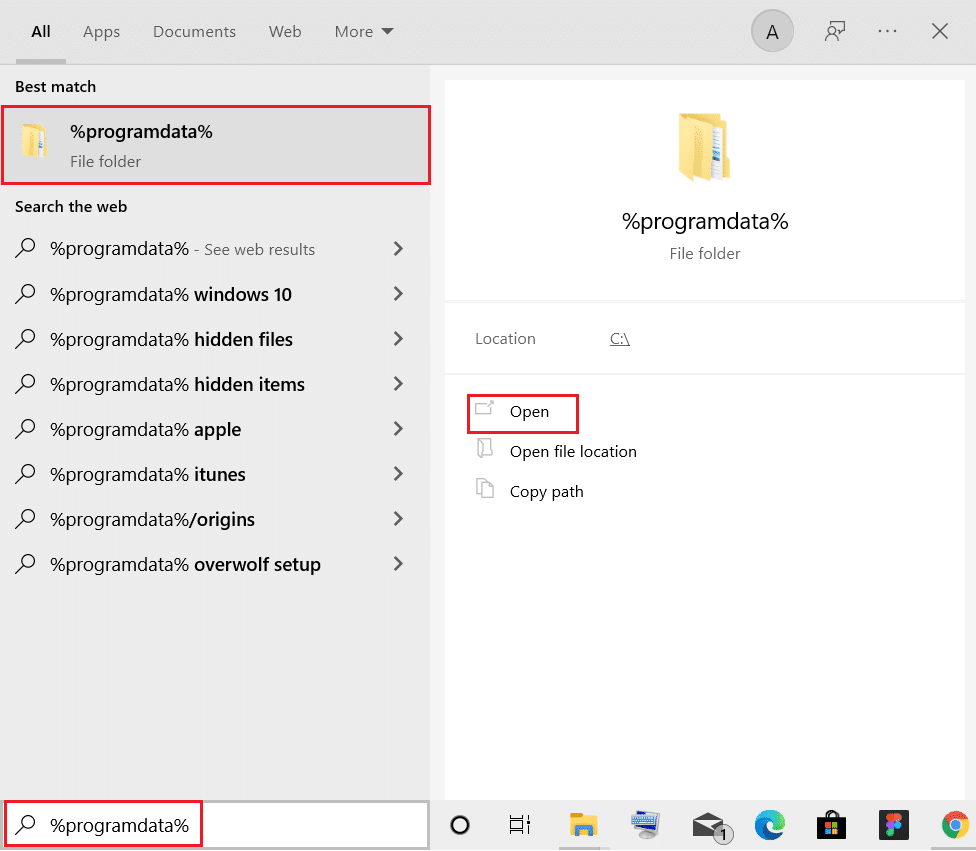
4. 이제 Origin 폴더를 찾아 LocalContent 폴더를 제외한 모든 게임 데이터를 삭제합니다.
5. 마지막으로 PC 를 다시 시작 하여 문제가 해결되었는지 확인합니다.
방법 3: .NET Framework 업데이트
최신 게임과 애플리케이션을 원활하게 실행하려면 PC에 .NET 프레임워크가 필요합니다. 많은 게임에는 .NET 프레임워크에 대한 자동 업데이트 기능이 있으므로 업데이트가 보류 중인 경우 주기적으로 업데이트됩니다. 대조적으로, PC에서 업데이트 메시지가 표시되면 아래에 설명된 대로 최신 버전의 .NET 프레임워크를 수동으로 설치하여 Origin 오류 코드 9:0을 수정할 수 있습니다.
1. 공식 Microsoft 웹 사이트에서 .NET 프레임워크 에 대한 새 업데이트 를 확인합니다.
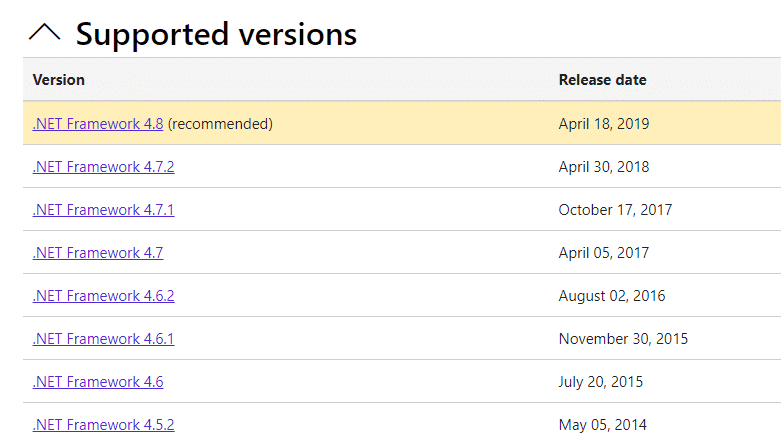
2. 업데이트가 있는 경우 해당/ 권장 링크를 클릭하고 .NET Framework 4.8 런타임 다운로드 옵션을 클릭합니다.
참고: 소프트웨어 개발자가 사용하는 .NET Framework 4.8 개발자 팩 다운로드 를 클릭하지 마십시오.
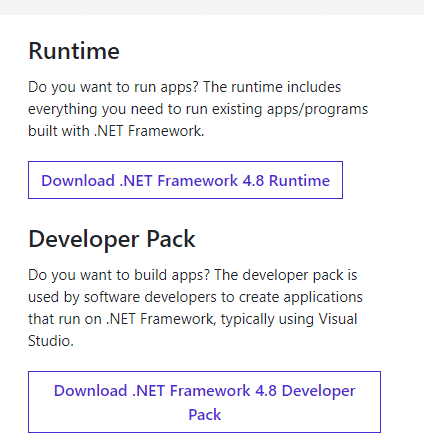
3. 다운로드한 파일을 실행하고 화면의 지시 에 따라 Windows PC에 .NET 프레임워크를 성공적으로 설치합니다.
또한 읽기: .NET 런타임 최적화 서비스 높은 CPU 사용량 수정
방법 4: 응용 프로그램 관리 서비스 활성화
애플리케이션 관리 서비스는 패치 모니터링 및 릴리스, 앱 업데이트, Windows 10 PC에서 애플리케이션을 여는 여러 방법 제공을 담당합니다. 모든 열거 요청, 설치 프로세스 및 소프트웨어 제거를 수행합니다. 비활성화되면 모든 응용 프로그램에 대해 몇 가지 업데이트를 설치할 수 없습니다. 따라서 아래 언급된 단계에 따라 PC에서 활성화되어 있는지 확인하십시오.
1. Windows + R 키 를 눌러 실행 대화 상자를 시작합니다.
2. services.msc 를 입력하고 Enter 키 를 눌러 서비스 창을 시작합니다.
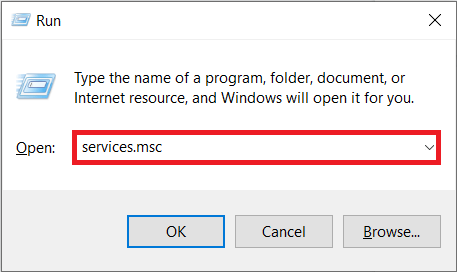
3. 여기에서 애플리케이션 관리 서비스를 더블 클릭합니다.
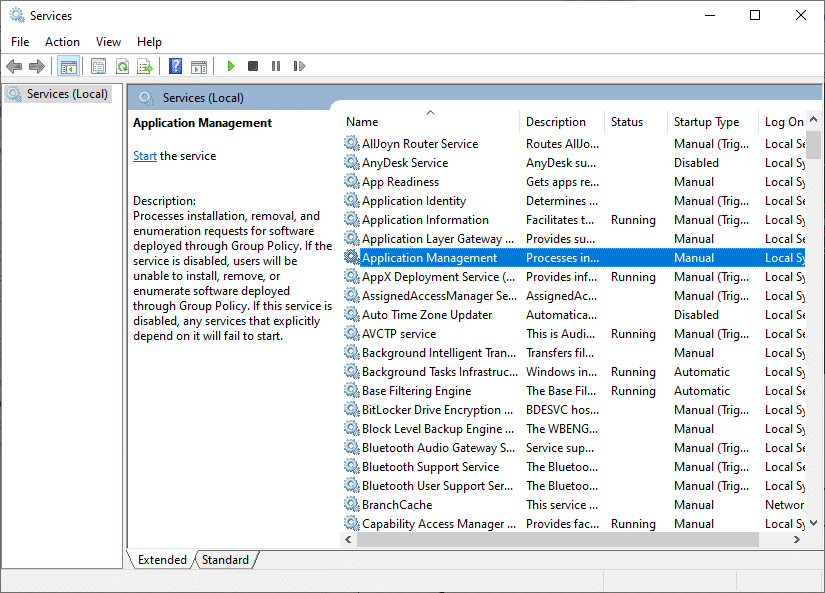
4. 그런 다음 일반 탭에서 그림과 같이 시작 유형 을 자동 으로 설정합니다.
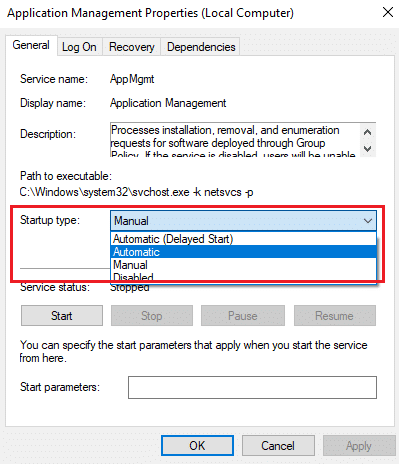
5. 서비스가 중지되면 시작 버튼을 클릭합니다. 에프
6. 마지막으로 적용 > 확인 을 클릭하여 변경 사항을 저장합니다.
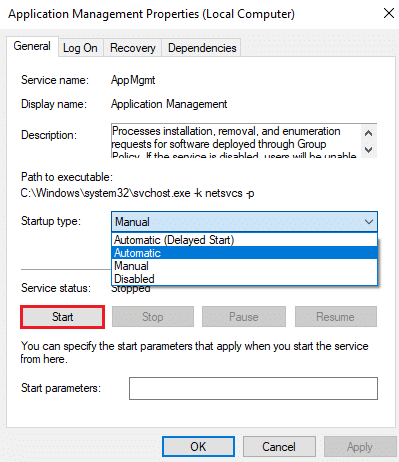
추가 읽기: InstallShield 설치 정보란 무엇입니까?
방법 5: Windows Defender 방화벽 충돌 해결
Windows 방화벽은 시스템에서 필터 역할을 합니다. 보안상의 이유로 Windows 방화벽에 의해 프로그램이 차단되는 경우가 있습니다. Origin 오류 9:0 Windows 10을 수정하려면 방화벽에 예외를 추가하거나 비활성화하는 것이 좋습니다.
옵션 1: Windows 방화벽을 통해 원본 허용
1. Windows 검색 표시줄 에 제어판 을 입력 및 검색하고 열기 를 클릭합니다.
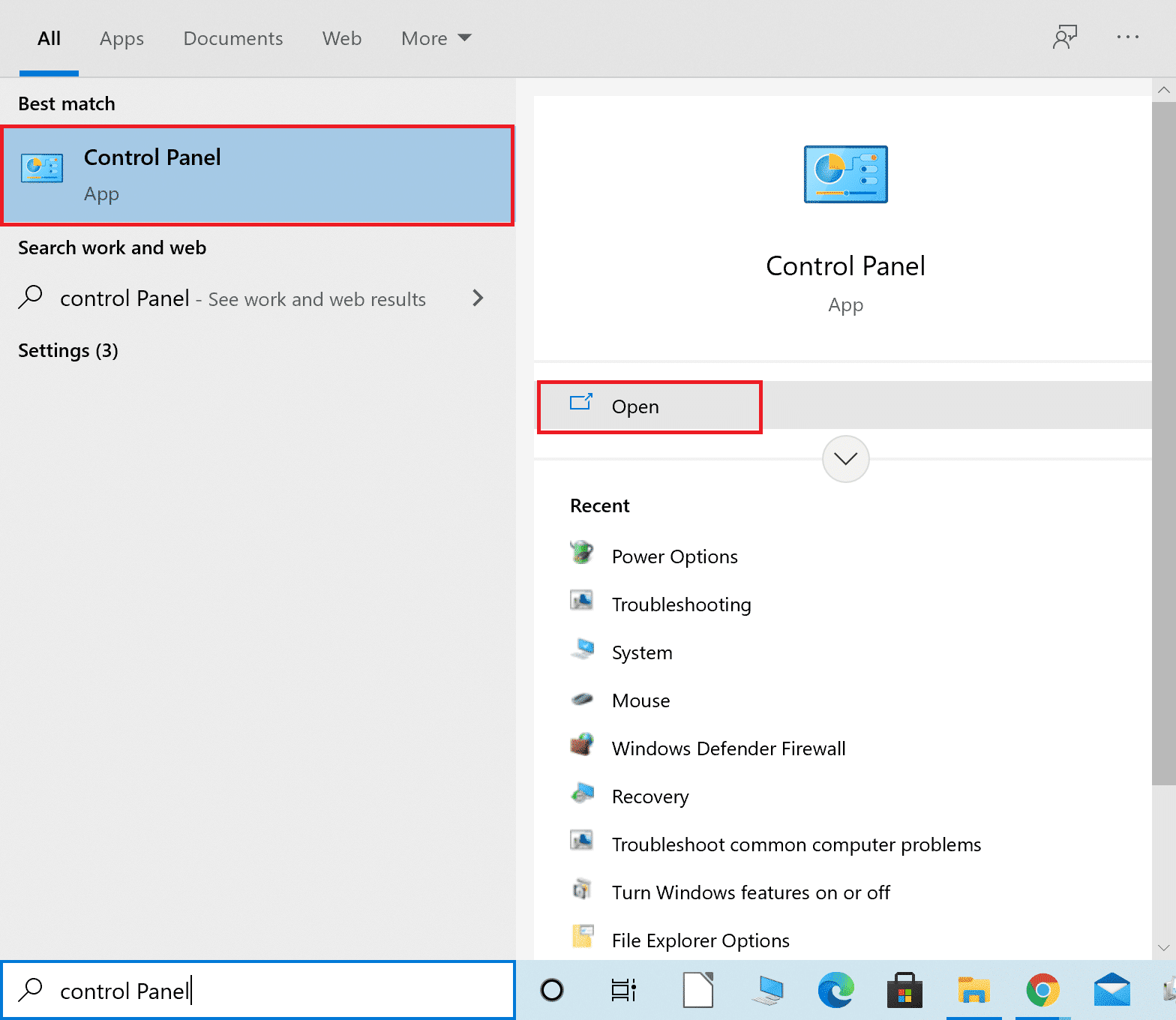

2. 여기에서 보기 기준: > 큰 아이콘 을 설정하고 Windows Defender 방화벽 을 클릭하여 계속합니다.
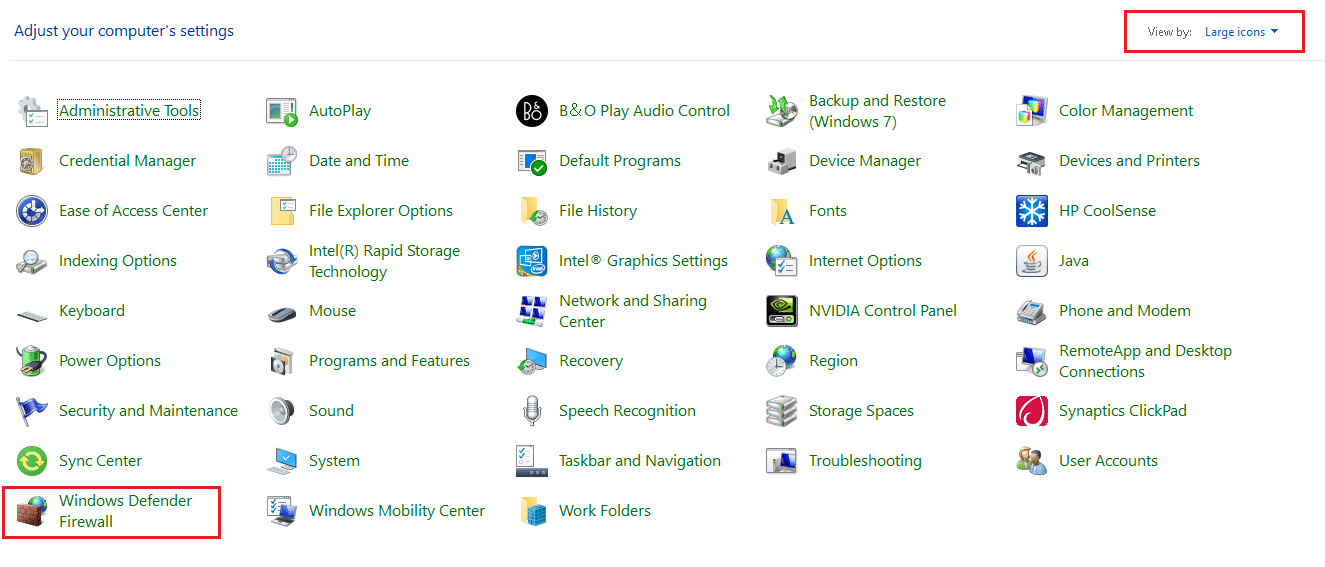
3. 그런 다음 Windows Defender 방화벽을 통해 앱 또는 기능 허용 을 클릭합니다.
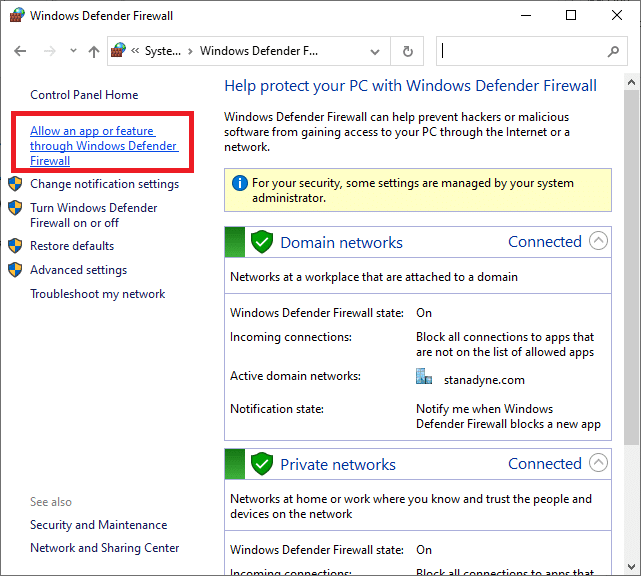
4A. Domain, Private & Public 으로 표시된 확인란을 선택하여 방화벽을 통해 Origin 을 검색하고 허용합니다.
참고: 아래에는 Microsoft Desktop App Installer 가 예시로 나와 있습니다.
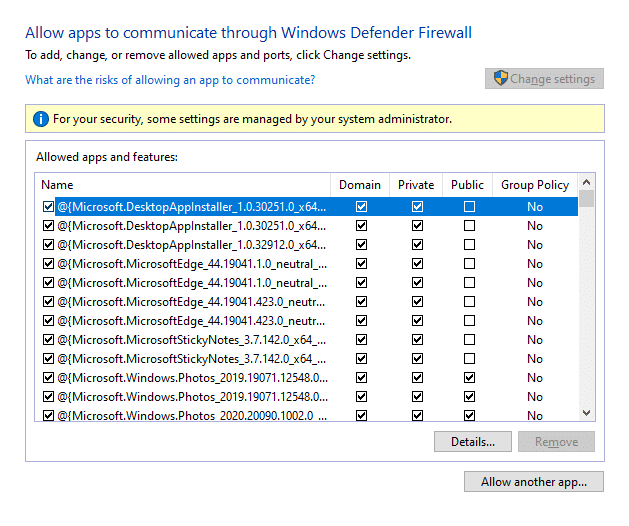
4B. 또는 다른 앱 허용… 버튼을 클릭하여 Origin 을 찾아 목록에 추가할 수 있습니다. 그런 다음 해당하는 확인란을 선택합니다.
5. 마지막으로 확인 을 클릭하여 변경 사항을 저장합니다.
옵션 2: Windows Defender 방화벽을 일시적으로 비활성화(권장하지 않음)
방화벽을 비활성화하면 시스템이 맬웨어 또는 바이러스 공격에 더 취약해지기 때문에 그렇게 하기로 선택한 경우 문제를 해결한 후 즉시 활성화해야 합니다. 여기에서 Windows 10 방화벽을 비활성화하는 방법에 대한 가이드를 읽으십시오.
방법 6: 타사 바이러스 백신 간섭 제거(해당되는 경우)
어떤 경우에는 신뢰할 수 있는 장치가 타사 바이러스 백신 소프트웨어에 의해 열리지도 않습니다. 엄청나게 엄격한 보안 제품군은 게임이 서버와의 연결을 설정하는 것을 허용하지 않습니다. Origin 오류 코드 9:0을 해결하려면 Windows PC에서 타사 바이러스 백신 프로그램을 일시적으로 비활성화할 수 있습니다.
참고: 이 방법의 예로 Avast Antivirus 를 표시했습니다. 다른 바이러스 백신 프로그램에 대해 유사한 단계를 구현합니다.
1. 작업 표시줄 에서 바이러스 백신 아이콘 으로 이동하여 마우스 오른쪽 버튼을 클릭합니다.
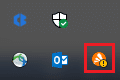
2. 이제 Avast 실드 제어 옵션을 선택합니다.
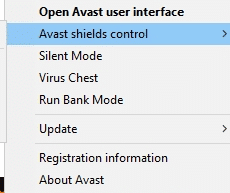
3. 귀하의 편의에 따라 주어진 옵션 중 하나를 선택하십시오:
- 10분 동안 비활성화
- 1시간 동안 비활성화
- 컴퓨터가 다시 시작될 때까지 비활성화
- 영구적으로 비활성화
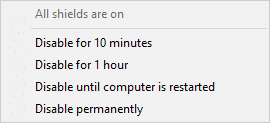
4. 화면에 표시되는 프롬프트를 확인하고 PC를 재부팅합니다.
참고: Origin에서 게임을 마치면 바이러스 백신 메뉴로 이동하고 켜기 를 클릭하여 보호막을 다시 활성화하십시오.
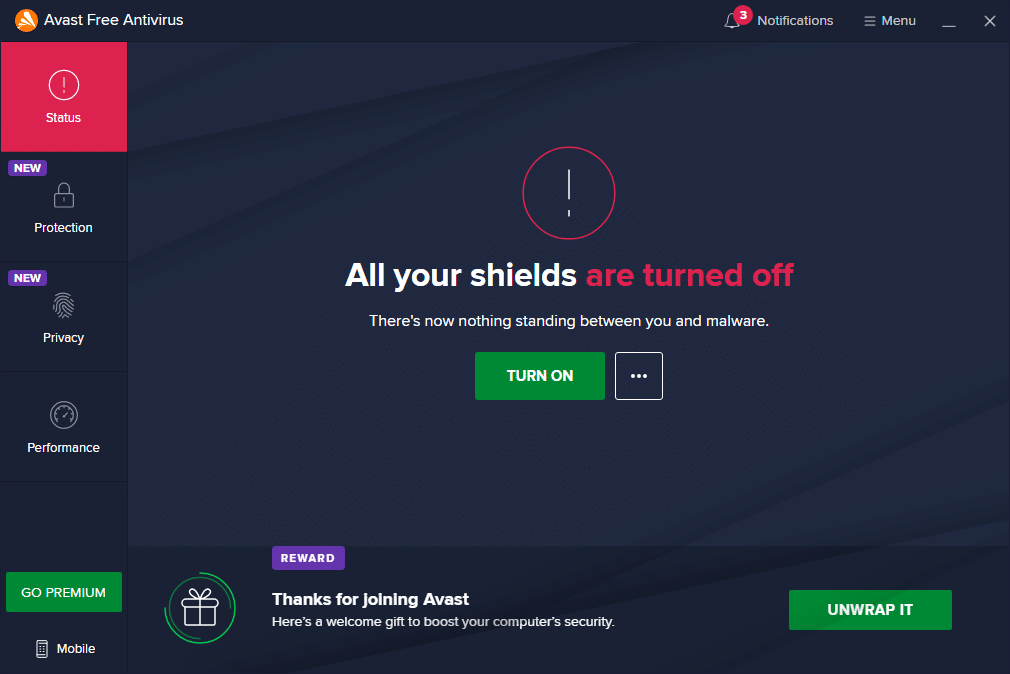
방법 7: 안전 모드에서 충돌하는 앱 제거
안전 모드에서 오류 코드가 표시되지 않으면 타사 응용 프로그램이나 바이러스 백신 소프트웨어가 앱과 충돌을 일으키고 있음을 의미합니다. 이것이 오류 코드 9.0의 원인인지 확인하려면 네트워킹을 사용하여 안전 모드에서 Origin을 시작 해야 합니다. Windows 10에서 안전 모드로 부팅에 대한 가이드를 따르십시오. 그런 다음 아래에 언급된 지침에 따라 충돌하는 앱을 제거하십시오.
1. Windows 키 를 누르고 앱 및 기능 을 입력하고 열기 를 클릭합니다.
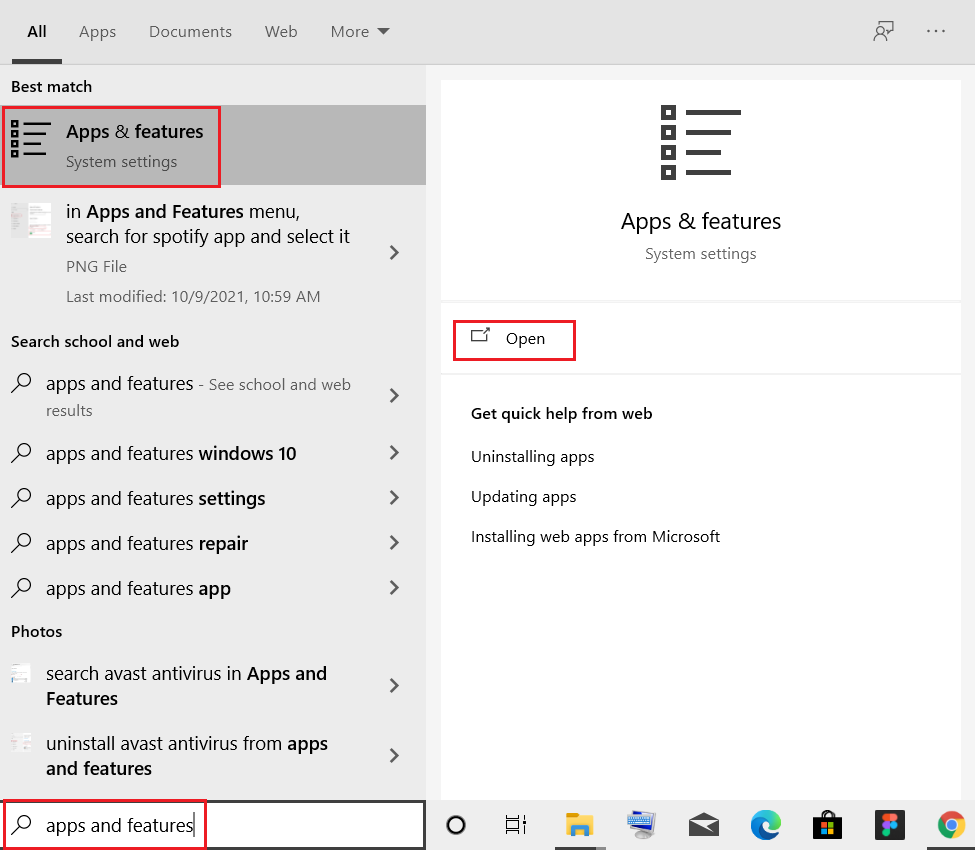
2. 아래 그림과 같이 충돌하는 앱 (예: Crunchyroll )을 클릭하고 제거 옵션을 선택합니다.
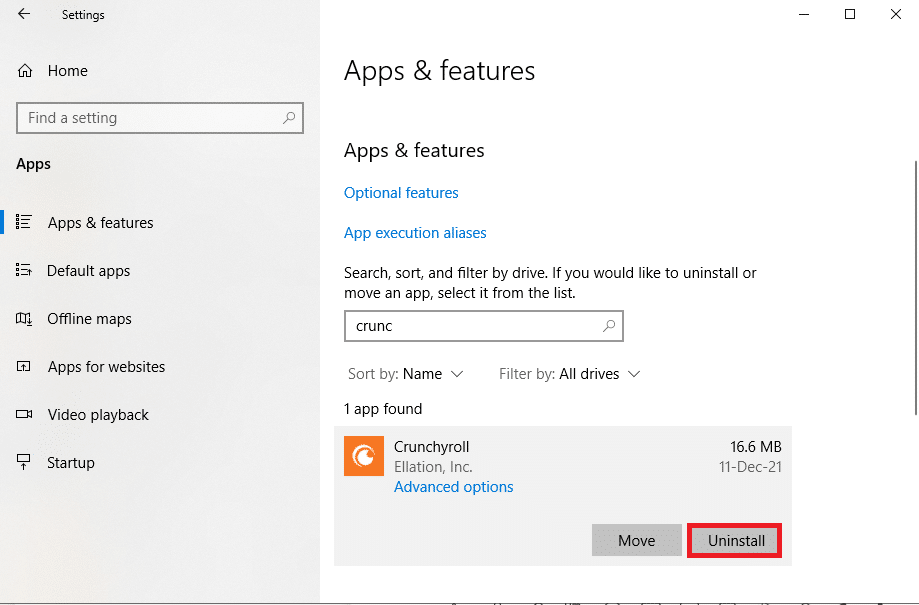
3. 제거 를 다시 클릭하여 동일한 내용을 확인하고 화면의 지시 에 따라 제거 프로세스를 완료합니다.
4. 마지막으로 PC 를 다시 시작 하고 오류 코드가 지속되는지 확인합니다. 그렇다면 다음 해결 방법을 시도하십시오.
더 읽어보기: Steam을 통해 Origin 게임을 스트리밍하는 방법
방법 8: Origin 재설치
어떤 방법도 도움이 되지 않으면 소프트웨어를 제거하고 다시 설치해 보십시오. 소프트웨어 프로그램과 관련된 일반적인 결함은 시스템에서 응용 프로그램을 완전히 제거하고 다시 설치하면 해결할 수 있습니다. 다음은 Origin 오류 코드 9:0을 수정하기 위해 동일하게 구현하는 몇 가지 단계입니다.
1. 방법 7 과 같이 Windows 검색 창 에서 앱 및 기능 을 시작합니다.
2. 이 목록 검색 필드에서 Origin 을 검색합니다.
3. 그런 다음 Origin 을 선택하고 강조 표시된 제거 버튼을 클릭합니다.
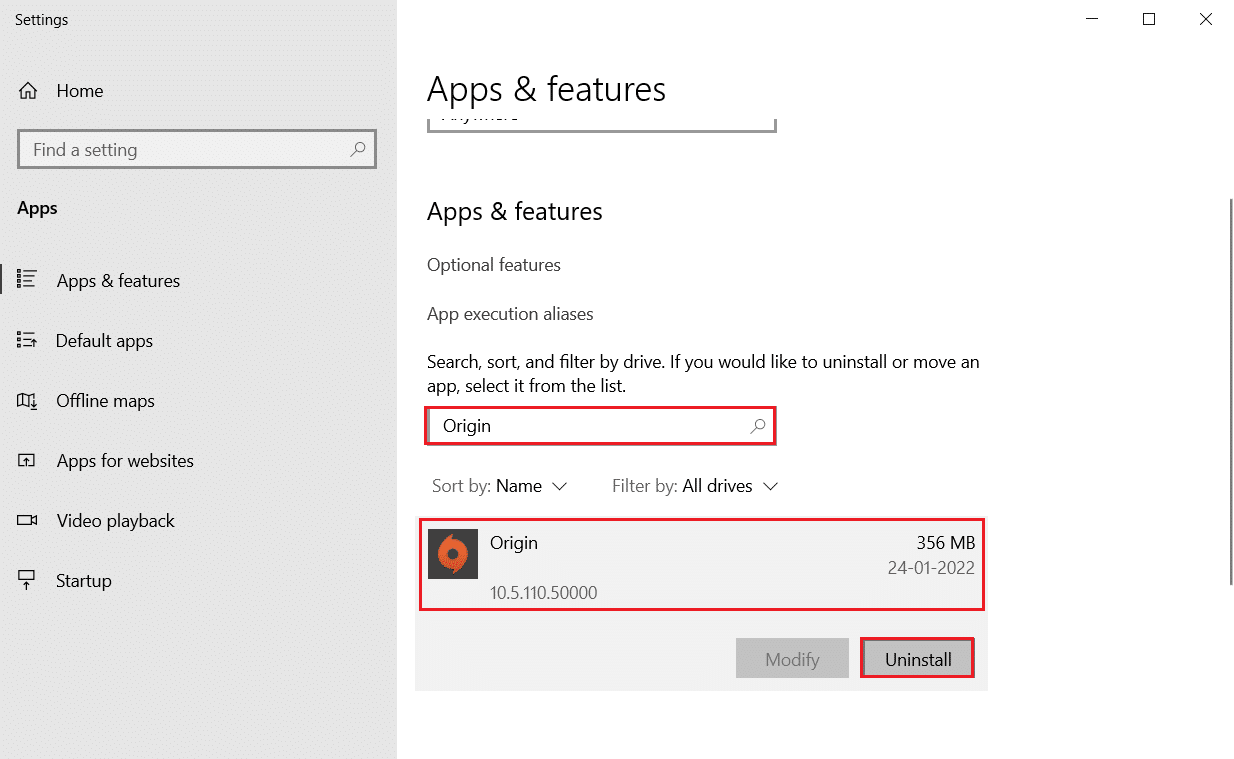
4. 다시 제거 를 클릭하여 확인합니다.
5. 이제 Origin 제거 마법사에서 제거 버튼을 클릭합니다.
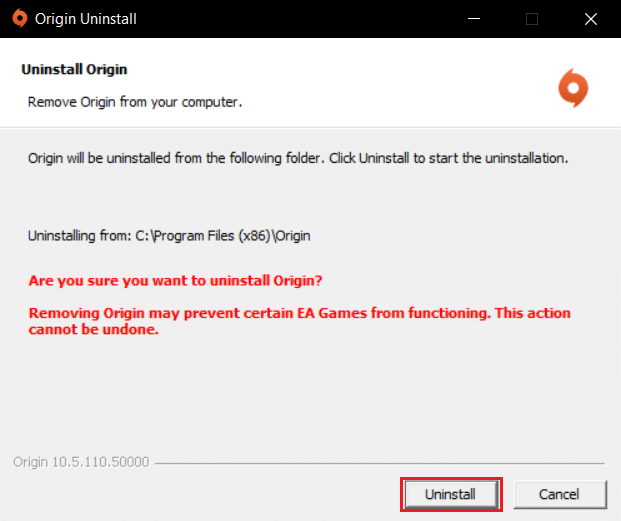
6. Origin 제거 프로세스 가 완료될 때까지 기다립니다.
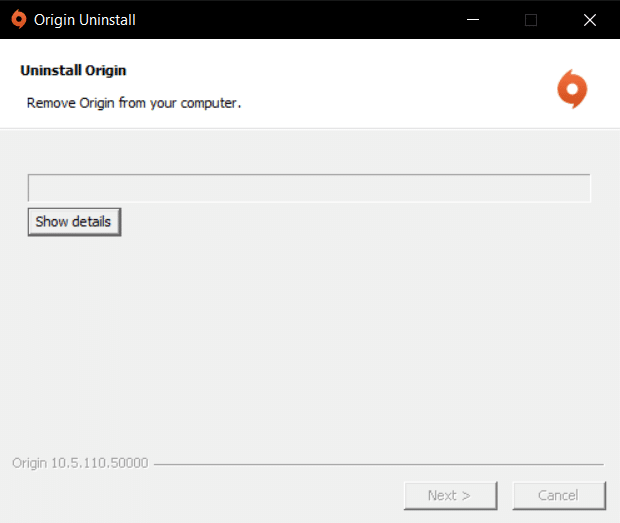
7. 마지막으로 마침 을 클릭하여 제거 프로세스를 완료한 다음 시스템을 다시 시작 합니다.
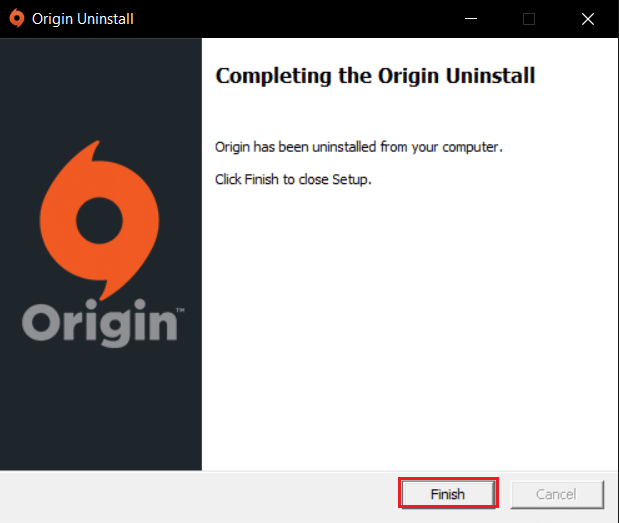
8. 그림과 같이 Windows용 다운로드 버튼을 클릭하여 공식 웹사이트에서 Origin을 다운로드합니다.
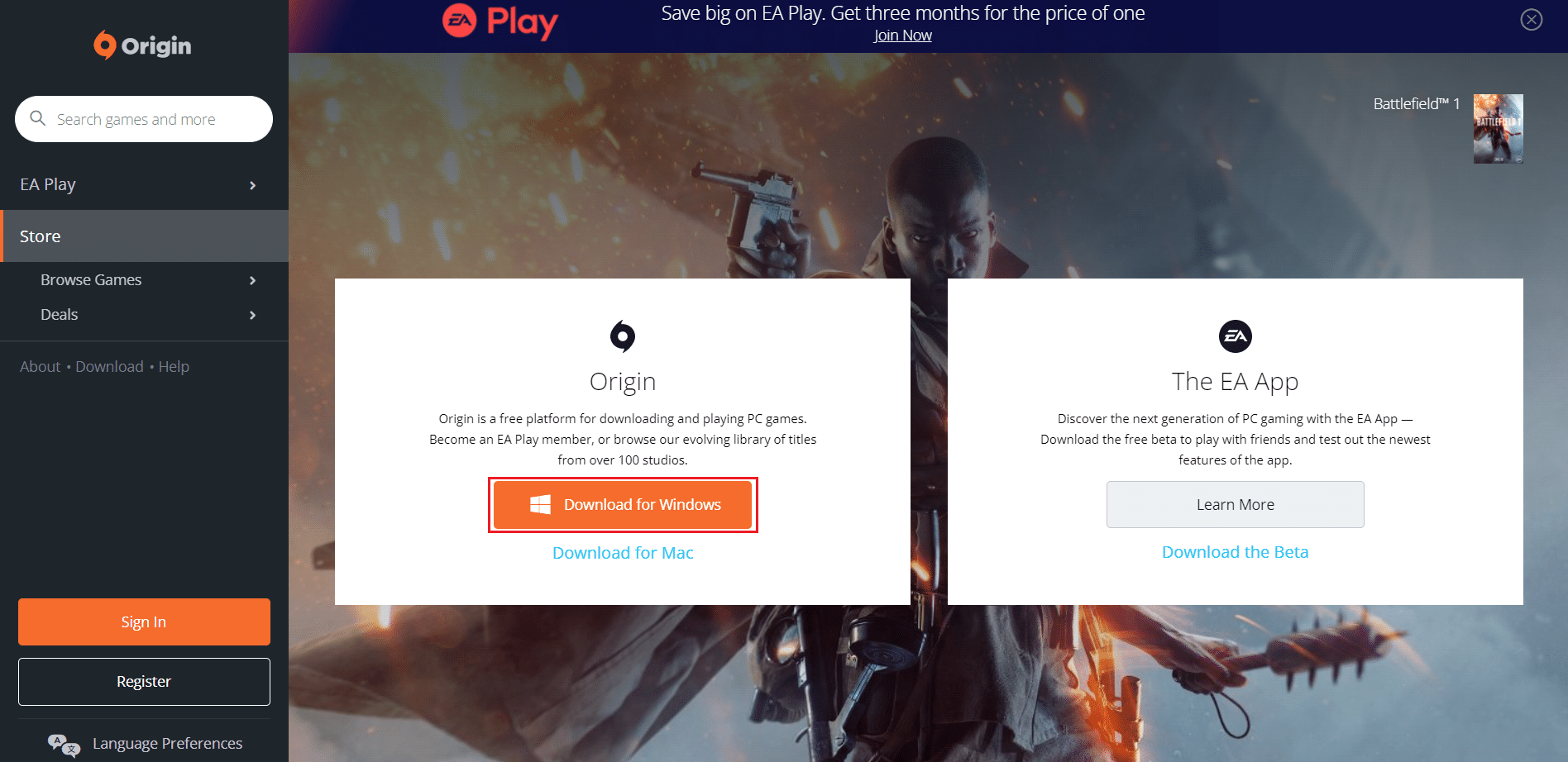
9. 다운로드가 완료될 때까지 기다렸다가 다운로드한 파일 을 더블 클릭하여 실행합니다.
10. 여기에서 그림과 같이 Origin 설치 를 클릭합니다.
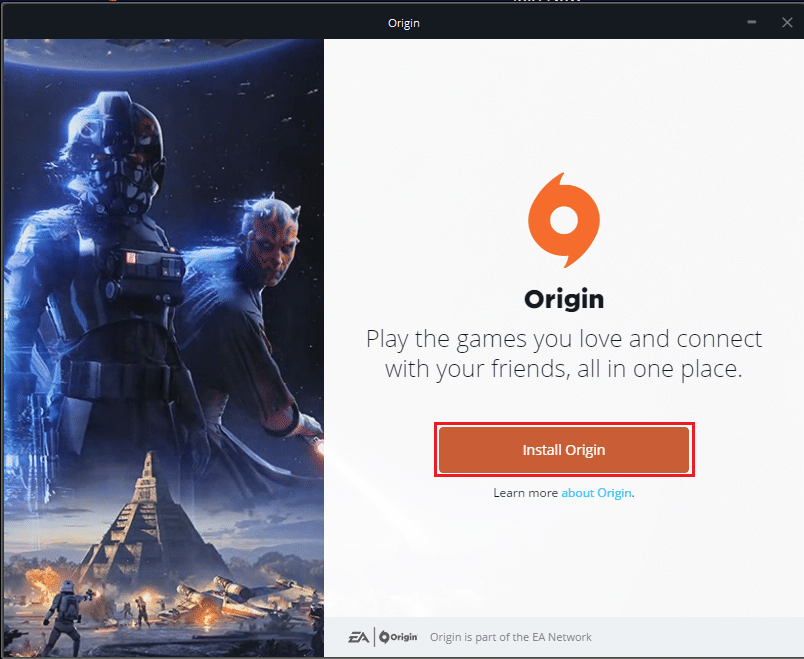
11. 설치 위치... 를 선택하고 요구 사항에 따라 다른 옵션을 수정합니다.
12. 그런 다음 최종 사용자 사용권 계약 을 확인하여 동의하고 아래 그림과 같이 계속 을 클릭합니다.
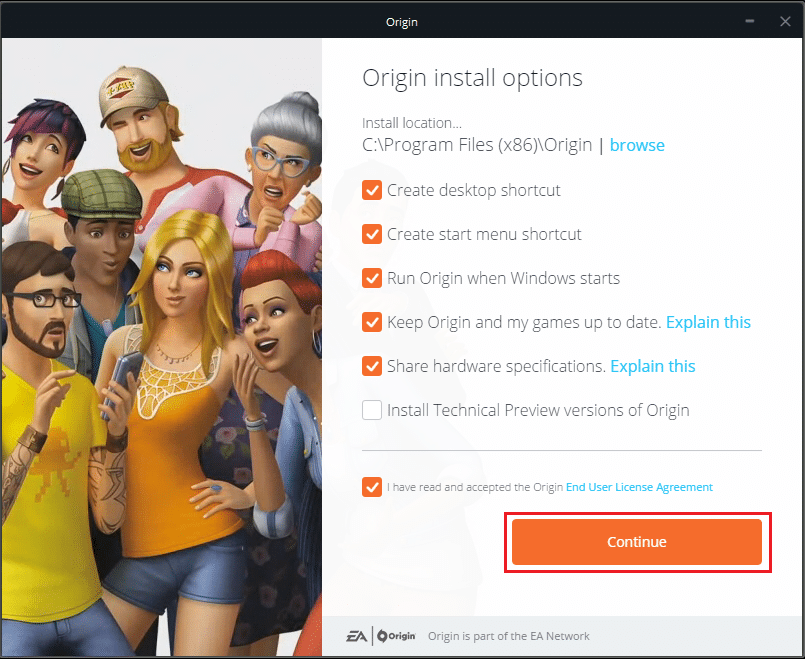
13. 그림과 같이 최신 버전의 Origin이 설치됩니다.
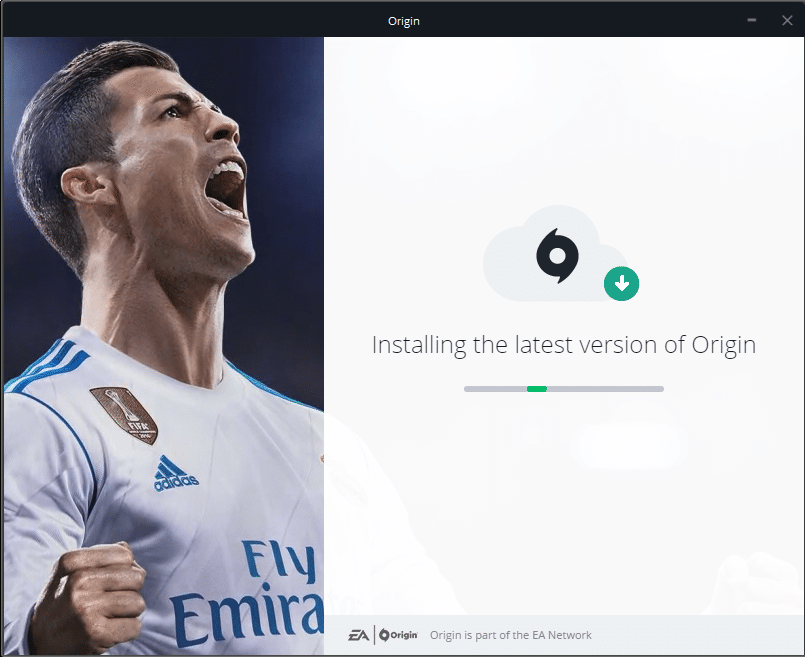
14. EA 계정 에 로그인 하고 게임을 즐기세요!
추천:
- Microsoft Teams 관리 센터 로그인에 액세스하는 방법
- TF2 시작 옵션 해상도를 설정하는 방법
- PC에서 3DS 게임을 플레이하는 방법
- 상위 10개 최고의 Kodi Linux 배포판
Windows 10 데스크톱/노트북에서 Origin 오류 코드 9:0을 수정하는 방법을 배울 수 있기를 바랍니다. 어떤 방법이 가장 효과적인지 알려주십시오. 또한 이 기사와 관련하여 질문/제안 사항이 있으면 댓글 섹션에 자유롭게 남겨주세요.
